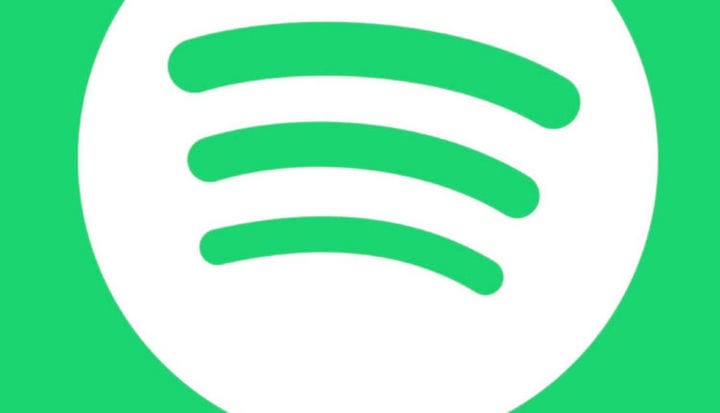Hur man avinstallerar Spotify helt i Windows 7
Senaste uppdatering: 4 mars 2019
För att åtgärda olika datorproblem rekommenderar vi DriverFix: Denna programvara håller dina drivrutiner igång, vilket skyddar dig mot vanliga datorfel och maskinvarufel. Kontrollera alla dina förare nu i tre enkla steg:
- Ladda ner DriverFix (verifierad nedladdningsfil).
- Klicka på Start Scan för att hitta alla problematiska drivrutiner.
- Klicka på Uppdatera drivrutiner för att få nya versioner och undvika systemfel.
- DriverFix har laddats ner av 502 095 läsare den här månaden.
Musikälskare kommer definitivt att ha använt Spotify vid ett eller annat tillfälle. Det kommer emellertid nästan alltid en tid då du hittar något nytt och säger adjö till det du har känt längst.
Detta gäller användare som vill ta bort och släppa Spotify helt från sina datorer eller enheter.
Om du använder Windows 7, det mest populära operativsystemet i världen och kämpar för att radera appen från din dator, är det här för dig.
Så här tar du helt bort Spotify på Windows 7
- Ta bort och ta bort alla komponenter eller element manuellt
- Använd en avinstallerare för att automatiskt ta bort och ta bort relaterade element
Metod 1 – Avinstallera Spotify manuellt
Det här är en känslig process eftersom du måste ta bort varje fil och / eller mapp relaterad till Spotify fysiskt och se till att den rensas helt från din dator innan du fortsätter, annars kommer den att ligga kvar någonstans inom.
Användare som tar det manuella alternativet för att helt avinstallera appen och relaterade filer eller element varnas för att se till att de rensar allt eftersom Windows Uninstaller kanske inte är effektiv när det gäller att ta bort appen. De flesta relaterade filer kvarstår efter att ha tagit bort eller avinstallerat själva programmet, vilket kan påverka en lyckad ominstallation av appen.
Om du vill avinstallera alla program från din dator måste du helst gå igenom Kontrollpanelen och sedan hitta nödvändigt program och avinstallera det.
För att utföra en fullständig avinstallation av appen själv, här är snabba och enkla steg att följa:
- Högerklicka på Spotify-appen.
- Klicka på Avsluta eller Stoppa.
- Klicka på Start.
- Välj Kontrollpanelen.
- Klicka på Avinstallera ett program.
- Välj Spotify från listan över installerade applikationer.
- Klicka på Avinstallera. Detta visar en panel där du kan klicka och starta borttagning eller borttagning.
- När avinstallationen är klar klickar du på Stäng.
- Starta om datorn.
När du väl har följt dessa steg kommer nästa fas att rensa bort alla filer relaterade till appen som fortfarande finns i din dator.
Följ dessa steg för att rensa relaterade filer:
- Kontrollera din C- enhet för att bekräfta om det fortfarande finns några filer eller mappar relaterade till Spotify under mappen Program och radera filerna.
- Om du är säker på att du har tagit bort dessa mappar klickar du på Sök på startmenyn.
- Skriv regedit.
- Klicka på Ok.
- Den Registereditorn öppnas på din dator.
- Ta bort alla Spotify-registerposter du hittar.
Du kan också använda dessa steg för att helt radera alla kvarvarande element som finns på din lokala C-enhet:
- Öppna Finder.
- Klicka på Go.
- Välj Bibliotek.
- Öppna cachar.
- Ta bort mappen spotify.client
- Gå tillbaka med pilen.
- Öppna applikationsstöd.
- Ta bort Spotify-mappen.
Andra användare har använt stegen nedan:
- Gå till C: UsersAppDataroamingSpotify.
- Ta bort alla filer i mappen
- Utför avinstallation.
På frågan om du vill fortsätta med avinstallationen klickar du som vanligt på Ja.
Metod 2 – Använd en avinstallerare för att automatiskt och helt ta bort / ta bort Spotify
Om du väljer det här alternativet måste du ladda ner ett avinstallationsprogram från tredje part. Det här alternativet är mycket bättre om du inte är villig att blanda dig i registerposter och göra ändringar på egen hand. Avinstallatorer från tredje part rensar alla associerade filer och mappar, tar bort registerposter som tilldelats Spotify och låter dig börja från början utan att oroa dig för eventuell korruption.
Hela proceduren är ganska intuitiv och allt du behöver göra är att identifiera Spotify i listan över installerade applikationer. Klicka sedan bara på Avinstallera och när processen är klar, skanna datorn efter eventuella kvarvarande element och starta om datorn. På tal om att avinstallera programrester, kolla in den här artikeln för att se vilka som är de bästa verktygen att använda.
Låt oss veta om dessa fungerade för dig, i kommentarfältet.
Redaktörens anmärkning: Det här inlägget publicerades ursprungligen i oktober 2017 och har sedan dess helt uppdaterats och uppdaterats för färskhet, noggrannhet och omfattning.
RELATERADE BERÄTTELSER FÖR KONTROLL:
- Anpassa ditt spelljudspår på Xbox med Spotify
- Harman Kardons Cortana-drivna högtalare stöder Spotify
- Spotify kommer inte längre att lägga till nya funktioner i sin Windows Phone-app